Epson L350: A
A: Epson L350
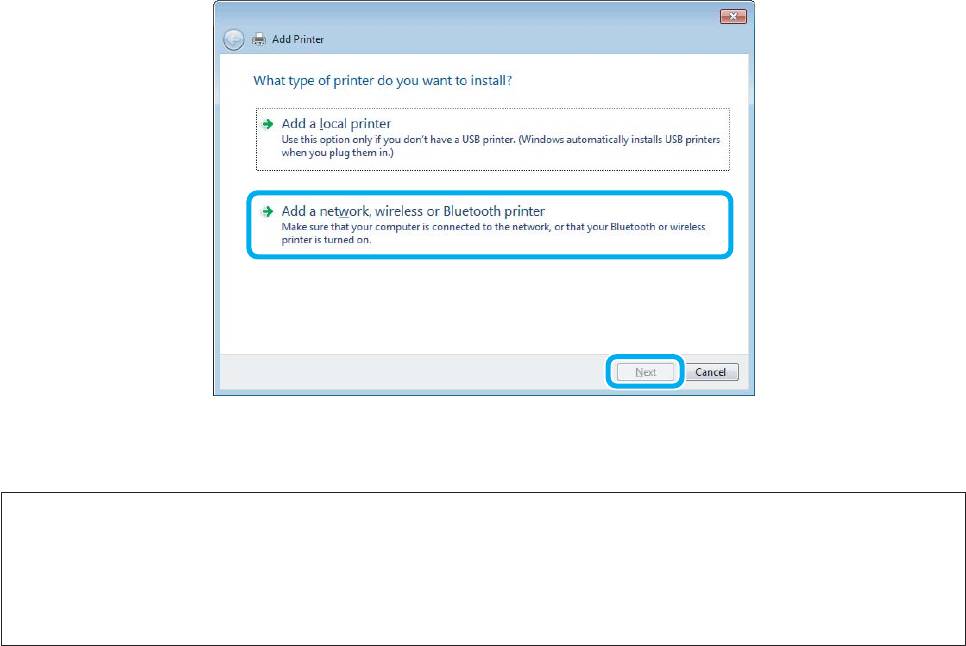
Руководство пользователя
Идет печать
В Windows 7:
A
Щелкните кнопку Пуск и затем Devices and Printers (Устройства и принтеры).
В Windows Vista:
Щелкните стартовую кнопку, выберите Control Panel (Панель управления), затем выберите Printer
(Принтер) в категории Hardware and Sound (Оборудование и звук).
В Windows XP:
Щелкните Start (Пуск), затем Control Panel (Панель управления), затем Printers and Other Hardware
(Принтеры и другое оборудование) и щелкните Printers and Faxes (Принтеры и факсы).
В Windows 7 и Vista:
B
Щелкните кнопку Add a Printer (Добавление принтера).
В Windows XP:
Щелкните кнопку Add a Printer (Добавление принтера). Откроется окно Add Printer Wizard (Мастер
установки принтеров). Щелкните кнопку Next (Далее).
В Windows 7 и Vista:
C
Щелкните Add a network, wireless or Bluetooth printer (Добавление сетевого, беспроводного или
Bluetooth принтера), затем щелкните Next (Далее).
В Windows XP:
Выберите A network printer, or a printer attached to another computer (Сетевой принтер,
подключенный к другому компьютеру) и щелкните Next (Далее).
Чтобы выбрать устройство, следуйте инструкциям на экране.
D
Примечание:
В зависимости от операционной системы и конфигурации компьютера, к которому подключено устройство,
Add Printer Wizard (Мастер установки принтеров) может попросить вас установить драйвер принтера
с прилагаемого диска с ПО. В этом случае щелкните кнопку Have Disk (Установить с диска) и выполняйте
инструкции на экране.
38

Руководство пользователя
Идет печать
Установка в Mac OS X
Чтобы установить устройство для работы в сети Mac OS X, используйте настройку Printer Sharing (Общие
принтеры). Подробности см. в документации к Macintosh.
39






